在现如今的数字化时代,Steam作为一款广受欢迎的游戏平台,为玩家们提供了丰富多样的游戏资源和社交互动的机会,有时候我们可能会遇到一个令人困扰的问题,那就是Steam一直显示自己处于离线状态。当我们渴望与朋友们一同畅玩游戏,或者希望参与到在线游戏社区中时,这样的问题将给我们带来不便与困扰。当我们面临Steam一直显示离线的情况时,应该如何解决呢?下面将为您介绍一些解决方法。
steam一直显示自己离线怎么办
步骤如下:
1.第一:检查你的网络是否连接正确,检查之后如果没有问题。我们就可以判定为steam的关系。

2.第二:点击右下角的steam,它会显示你是离线的状态,这时我们就要打开steam。

3.第三:打开steam后点击左上角的steam,之后会出现一个界面。我们需要在界面里设置。
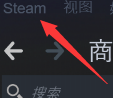
4.第四:你会发现有一个线上2个字或者切换线上状态这几个字,点击这个切换线上状态。
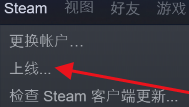
5.第五:之后steam需要重新启动,才能切换为线上状态.点击同意并且重新启动steam。
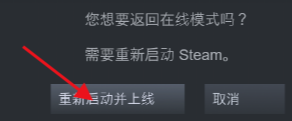
6.第六:再次打开steam点击左上角的steam弹出刚才的界面,此时切换线上状态变为了切换离线状态。说明你的steam已经切换到了线上状态。
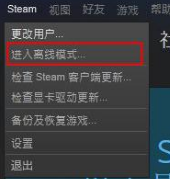
7.总结:Steam这个平台是全世界最大的也是最棒的一个游戏平台,许多人都在里面购买游戏。以后遇到离线状态的问题就可以轻松解决了。
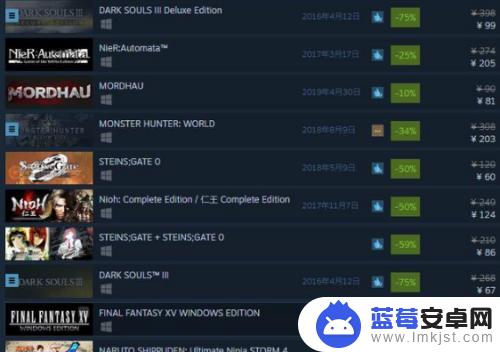
以上是关于Steam一直处于离线状态的解决方案。希望本文对各位玩家有所帮助!












